Советы по исправлению вылетов приложений на телефонах и смартфонах.
Вылеты приложений могут быть не только обычным сбоем, но и свидетельством серьезных проблем в работе телефона. Рассказываем, почему происходят вылеты приложений на Android, и как с ними можно бороться.
Часто проблемы с запуском появляются из-за самого приложения. Чем чаще происходят вылеты, и чем больше приложений им подвержены, тем больше вероятность, что неполадки стоит искать в самом смартфоне.
Почему вылетают приложения на телефоне?
1. Разные версии Android
Смартфоны через 2-3 года перестают получать свежие обновления программного обеспечения. При этом новые приложения выпускаются на более современных версиях Android, а значит и совместимы они будут с ограниченным списком версий операционной системы. Если при попытке открыть недавно созданное приложение на телефоне с устаревшей версией ОС происходит вылет, проблема может заключаться в их несовместимости.
2. Повреждение телефона
ВЫЛЕТАЕТ HEARTHSTONE?/ЕСТЬ РЕШЕНИЕ XAOMI REDMI NOTE 4X
Механические повреждения телефона могут влиять на работу приложений. Если вылеты начались после того, как мобильное устройство упало, ударилось о твердую поверхность, контактировало с водой, перегревалось или переохлаждалось, виной может быть внутреннее повреждение телефона. Диагностировать или исправить это можно только в сервисном центре.
3. Недостаточно оперативной памяти
Мобильные игры и другие «тяжелые» приложения требуют для корректной работы больше оперативной памяти. Если ее не хватает, программы могут вылетать или не запускаться Wowсе. Важно знать, что для некоторых приложений установленной оперативной памяти на телефоне хватит — достаточно закрыть другие программы и фоновые процессы, тем самым освободив ОЗУ.
Во многих случаях оперативной памяти изначально недостаточно. Например, приложение требует 3 ГБ памяти, в то время как на телефоне установлено всего 2 ГБ. Из-за этого вылеты могут происходить постоянно, а исправит ситуацию только смена мобильного устройства.

4. Выход из строя микросхемы оперативной памяти
Вылеты приложений могут происходить не только из-за нехватки оперативной памяти, но и из-за ее неисправности. Так как оперативная память представляет собой микросхему, ее легко можно повредить, уронив телефон, намочив его или подвергнув слишком высоким температурам. Узнать, в каком состоянии находится микросхема, можно в сервисном центре.
5. Вирусные программы
Периодические вылеты разных приложений могут говорить о том, что на телефоне находится вирусная программа. Если пользователь часто скачивает приложения из непроверенных источников или посещает небезопасные сайты, периодически необходимо проверять мобильное устройство на наличие вирусов. Делать это можно как встроенным антивирусом, так и скачанным из Google Play. Еще можно через ПК.
6. Плохая оптимизация
Работа приложения по большей части зависит от его разработчика. Если программа плохо оптимизирована под определенные телефоны или Android в целом, то пользователь будет постоянно испытывать проблемы с ее запуском. Такие неполадки может исправить только разработчик, так как от самого владельца телефона в этой ситуации ничего не зависит. О плохой оптимизации свидетельствуют многочисленные негативные отзывы, которые оставляет другие пользователи, столкнувшиеся с вылетами.
7. Проблема в APK-файле
Если приложение было скачано не из Google Play, а из стороннего источника, его APK-файл может быть поврежден или имеет другие неполадки (например, неправильную сборку или подпись). Чаще всего исправить это помогает повторная установка или поиск APK-файла того же приложения, но из другого источника. Кроме того, во время скачивания необходимо внимательно выбирать файл, который будет совместим с версией Android на телефоне.
8. Проблемы с обновлением приложения
Причины вылета, связанные с обновлением приложения, делятся на два типа:
- Отсутствие обновления, из-за чего приложение стало работать некорректно.
- Установка неудачного обновления, которое еще не успели исправить разработчики.
Первый тип встречается чаще, поэтому при вылетах приложения стоит проверить наличие свежих обновлений. О втором типе можно узнать из отзыWow к приложению, так как многие пользователи, обновившие приложение ранее, сразу рассказывают о появившихся неполадках.
Источник: androidlime.ru
Почему вылетают приложения на Андроид и как это исправить
В магазине Google Play можно скачать безумное количество самых разных приложений для мобильных устройств, работающих на ОС Android. Как правило, все эти приложения работают без нареканий. Однако в сети можно найти сообщения от пользователей, которые жалуются на постоянные вылеты тех или иных игр и программ, причем без каких-либо предпосылок.
Разумеется, от такой же проблемы страдают и пользователи устройств на iOS, например, iPhone или iPad, но в сегодняшней статье мы сконцентрируемся прежде всего на ОС Android.
Почему вылетают игры и программы на Андроид?
Основные причины вылетов игр, программ и прочих приложений на Андроид:
- Приложения были установлены или обновлены некорректно. Возможно, вы лишь недавно обновили прошивку на своем Android-устройстве, но забыли заняться обновлением установленных приложений Google Store.
- Недостаток свободного места на устройстве. Если на вашем смартфоне или планшете осталось критически мало места, то появление ошибок и вылеты при запуске различных приложений — это вполне ожидаемая ситуация, особенно если вы пытаетесь запустить несколько приложений одновременно.
- Плохое Интернет-подключение. Некоторым приложениям для корректной работы требуется стабильное сетевое подключение.

Теперь, когда мы разобрались, что может вызывать вылеты приложений на Андроид, пора рассмотреть методы, которые помогут вам избавиться от этих самых вылетов.
Метод №1 Принудительное закрытие вылетевшего приложения
Самое простое решение — принудительная приостановка работы приложения, с которым у вас возникли проблемы. Казалось бы, оно вылетело — как это вообще должно помочь? Вы будете удивлены, но такие контринтуитивные действия способны творить чудеса.
- Откройте Настройки своего Андроид-устройства;
- перейдите в раздел с Приложениями;
- найдите в списке необходимое приложение и перейдите в его свойства/информацию о нем:
- нажмите на кнопку Закрыть/Принудительно закрыть;
- запустите приложение еще раз.
На сей раз никаких вылетов быть не должно, но если у вас все еще возникают проблемы, то давайте двигаться дальше.
Метод №2 Перезагрузка устройства
«А вы пробовали его перезагрузить?» — такой совет можно часто услышать, позвонив в техническую поддержку той или иной компании. Подобный совет считается крайне тривиальным, но элементарная перезагрузка устройства действительно способна устранить целый ряд проблем, начиная от незначительных багов и заканчивая критическими ошибками.
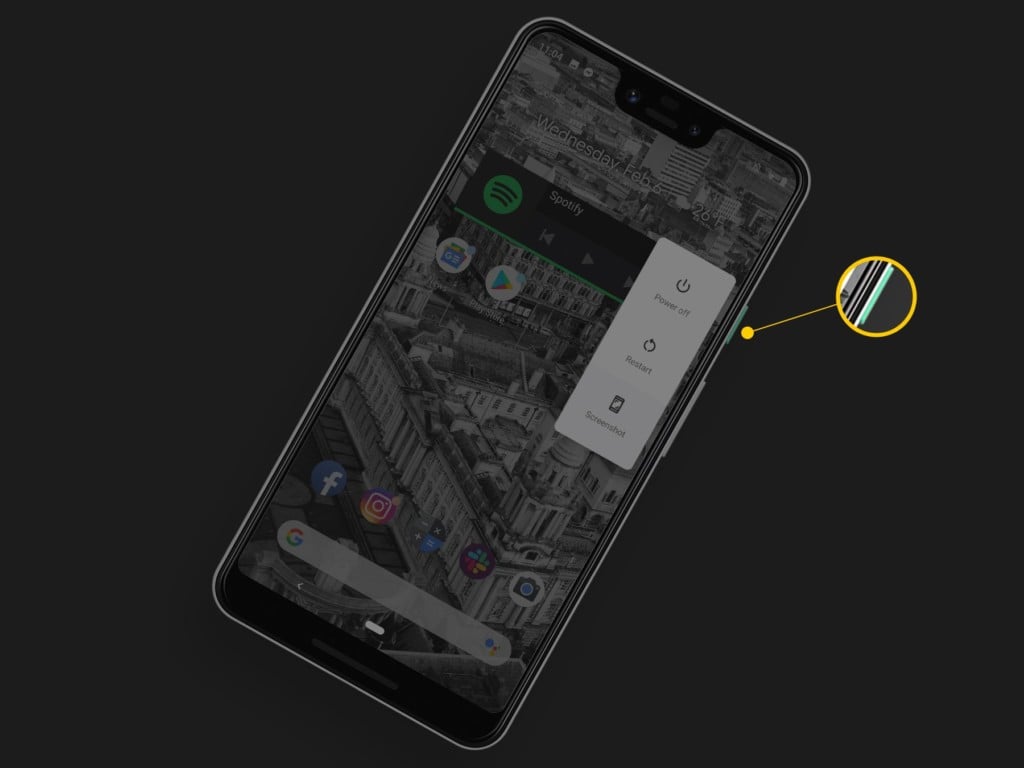
Зажмите кнопку питания на корпусе своего устройства, выберите пункт с перезагрузкой и подождите, пока оно закончит перезагружаться. Далее запустите нужное вам приложение и проверьте, была ли устранена проблема. Все еще вылетают игры и программы на Андроиде? Что же, двигаемся дальше.
Метод №3 Переустановка приложения
Возможно, первоначальная установка приложения прошла неправильно, вследствие чего вы и сталкиваетесь с вылетами. Решение — переустановка. Пройдите в Настройки→Приложения→[ПРОБЛЕМНОЕ ПРИЛОЖЕНИЕ] и нажмите на кнопку Удалить. Далее вам нужно пройти в Google Play и повторно скачать проблемное приложение.
Метод №4 Удаление кэша приложения
Кэш — наш следующий подозреваемый. Как правило, кэш помогает приложениям работать более эффективно, но в некоторых случаях он может вызывать целый вагон и маленькую тележку проблем. К примеру, из-за поврежденного кэша приложение может начать работать медленно, с ошибками либо и Wowсе вылетать.
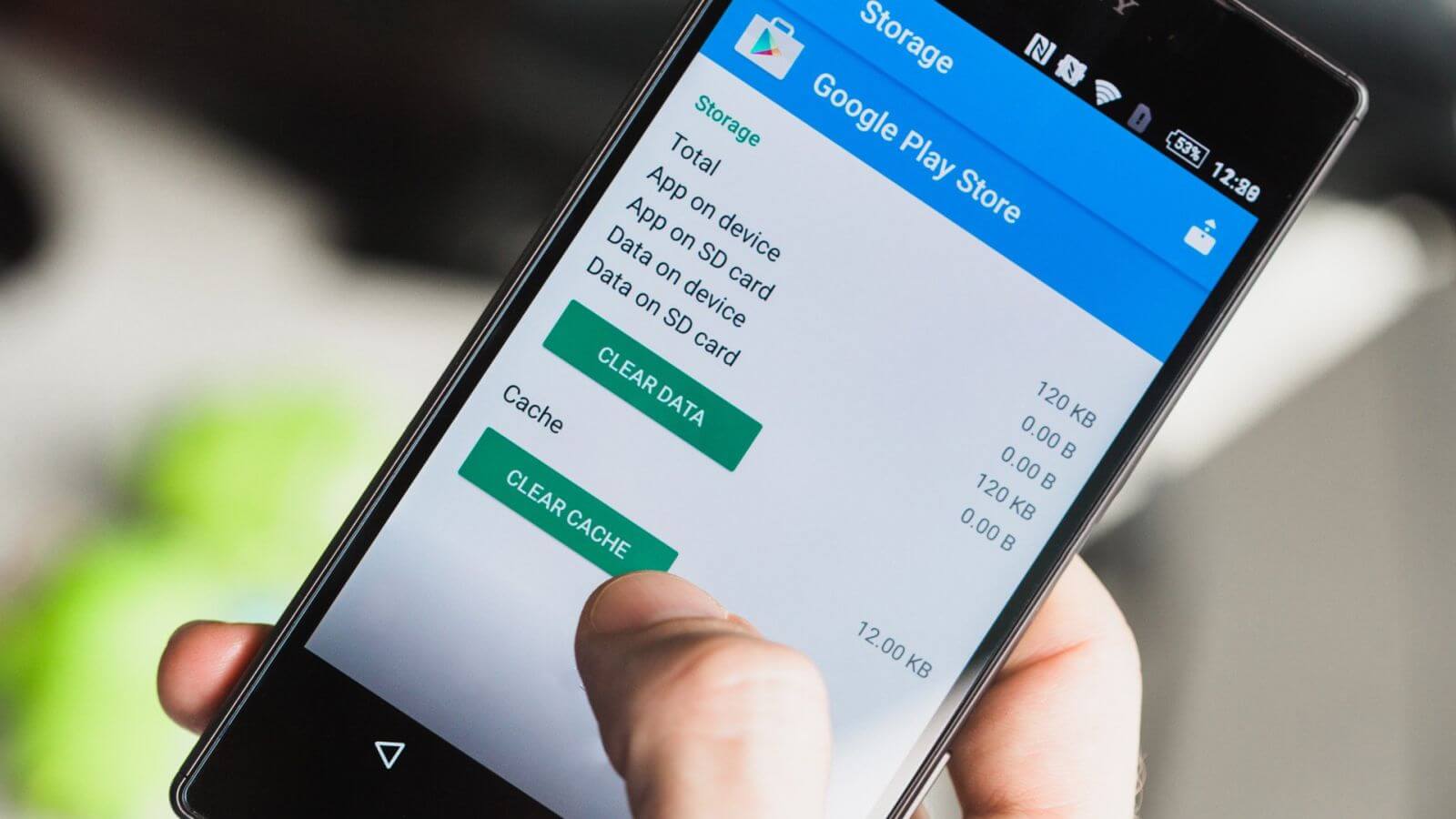
Пройдите в Настройки→Приложения→[ПРОБЛЕМНОЕ ПРИЛОЖЕНИЕ] и нажмите на кнопку Удалить кэш. Далее перезагрузите свое устройство и проверьте наличие проблемы. Кроме того, не помешало бы удалить и данные приложения.
Метод №5 Освобождение места на устройстве
Освободить место на Андроид-устройстве можно двумя путями:
- Удалить ненужные файлы. Рекомендуем удалить какие-то ненужные приложения, которыми вы давно не пользуетесь, старые фотография, видео и аудио-файлы.
- Переместить крупные приложения на SD-карту. Пройдите в Настройки→Приложения→[ПРОБЛЕМНОЕ ПРИЛОЖЕНИЕ] и выберите опцию Переместить на SD-карту.
Метод №6 Убедиться, что устройство подключено к стабильному Wi-Fi
Медленное или нестабильное беспроводное подключение может в некоторых случаях вызывать вылеты игр и программ на Андроид. Рекомендуем сделать вот что:
- отключиться от ближайшего Wi-Fi;
- включить и выключить передачу мобильных данных;
- снова подключиться к Wi-Fi.
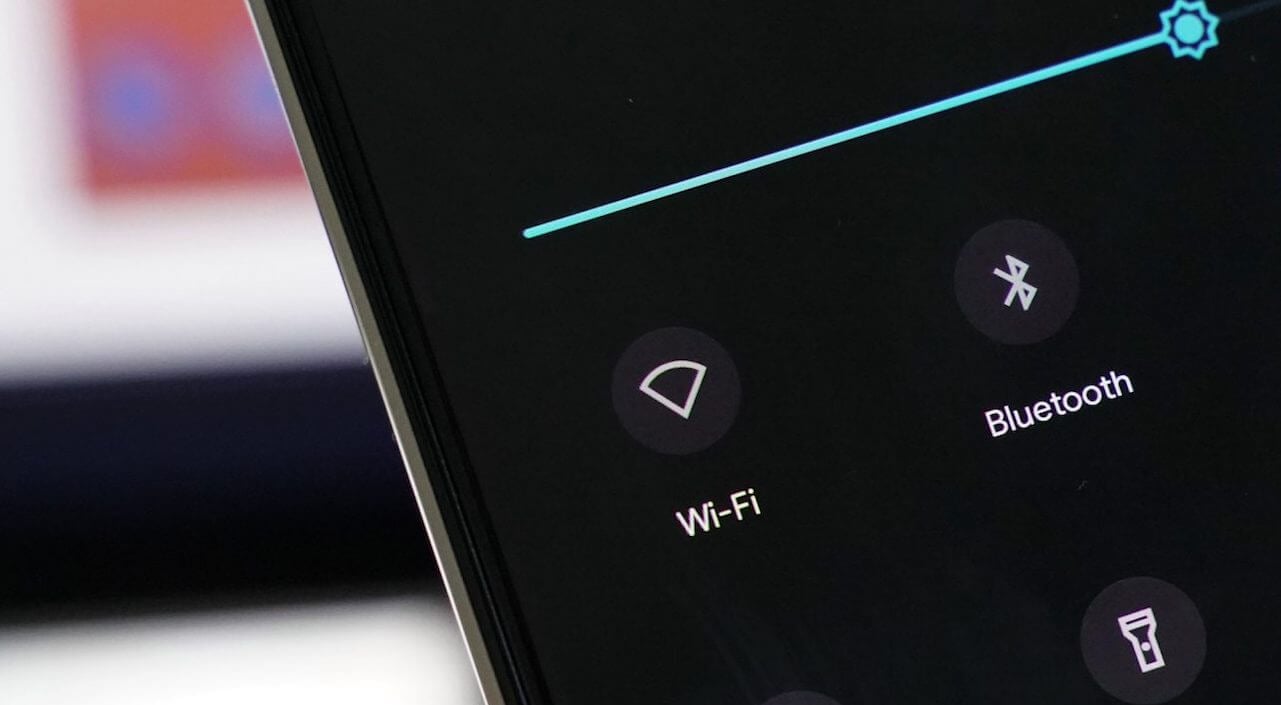
Перезапустите свое устройство и проверьте, пришло ли все в норму или нет.
Метод №7 Удаление всего кэша устройства
Как мы уже сказали чуть выше, кэш — штука полезная, но в определенных ситуациях он может вызывать целый ряд проблем. Если удаление кэша проблемного приложения не помогло вам с вылетами, то мы советуем заняться удалением всех временных файлов на вашем устройстве. Выполняется это с помощью процедуры Wipe Cache Partition.
Чтобы получить доступ к Wipe Cache Partition, необходимо перевести свое Android-устройство в режим восстановления. На каждом телефоне и планшете это делается по разному, а поэтому вам придется поискать соответствующую информацию в сети. К примеру, чтобы перевести в «рекавери-мод» смартфон от Samsung, нужно нажать и удерживать кнопки Домой, Питание и Громкость –.
Как только попадете в режим восстановления, найдите пункты Wipe Cache Partition и Перезагрузить систему сейчас. Процесс удаления кэша займет кое-какое время — вам придется немного подождать (несколько секунд или минут). Если вы все еще сталкиваетесь с вылетами игр и прочих приложений на своем Андроиде, то пора заняться чем-то действительно серьезным.
Метод №8 Восстановление заводских настроек
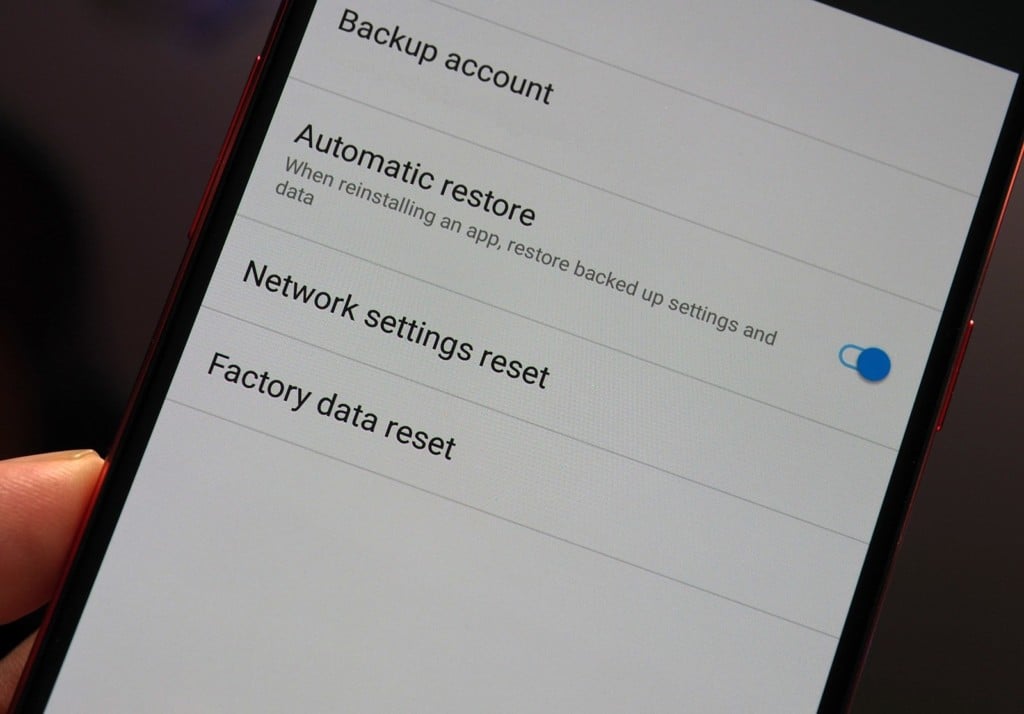
Ок, ничего не работает — что делать? Единственное, что вы можете сделать — восстановить свое Android-устройство к заводским настройкам. Перед сбросом, желательно, «забэкапить» все самые важные данные. Нужно понимать, что на каждом устройстве данный функционал может располагаться в самых разных меню, но зачастую нужно сделать следующее:
Мы надеемся, что данный материал был вам полезен и вы все-таки смогли избавиться от надоедливых вылетов в играх, программах и прочих приложениях на Android.
Источник: gamesqa.ru
Вылетают приложения на Android: РЕШЕНИЕ
Сегодня 23 марта 2021 года по всему миру у многих пользователей массово стали вылетать различные приложения и в данной статье мы поможем вам решить проблемы вылета приложений на вашем смартфоне!
У кого-то вылетает браузер, у кого-то почта, у других вылетают игры, в общем проблема касается почти всех приложений.

Не стоит пугаться, проблема общая, проблема решаемая и ваш телефон почти не причем.
Для решения данной проблемы нужно сделать следующее:
- Зайдите в плеймаркет – тапните на три полоски в левом верхнем углу экрана.
- В появившимся меню выберете пункт – мои приложения и игры.
- Найдите пункт ЕСТЬ обновления и нажмите кнопку ОБНОВИТЬ ВСЁ.
Если данное действие не помогло – тогда в поиске по приложениям в плеймаркете вводите – WebView.
Находим Андроид систем Вебвью, кликаем по нему, жмем кнопку обновить и ждем!
Смотри наши инструкции по настройке девасов в ютуб!
Если и это не помогло – то идем в настройки телефона тапаем на пункт приложения – далее тапаем на пункт «Все приложения» и так же в поиске по приложениям вводим webview, находим приложение Android System WebView, переходим в него и жмем кнопки удалить обновления и очистить.
В некоторых телефонах данное приложение можно приостановить, если у вас эта возможность присутствует – сделайте это.
Внимание: Если у вас нет кнопки обновления/удаления и даже отключить не помогает, то отключите сначала браузер chrome. После данного действия у вас должна появится функция обновить androd system webview в play market. После завершения обновления можете включать браузер chrome.
После проделанных действий обязательно перезагрузите телефон.
На этом всё, надеюсь, что мой совет поможет вам.
Спасение, помогло в настройках > сведения о приложениях > сбросить настройки приложений. А то блокнот не открывался, а там данные нужные. Спасибо
Спасибо большое, помогло обновление приложений через плеймаркет. Redmi 6 Рro, сначала перестали работать заметки, потом постепенно посыпались: почта, проводник, новостные приложения.
А вот что делать?
Играл в Geometry dash, потом вышел и перезагрузил телефон, запустил ГД и бац как только загружается главное меню сразу вылет, и каждый раз так, Android 10
Я как бы понимаю да что андроид слишком новый для этой игры но до этого 3 недели ведь работало, помогите пожалуйста.
Источник: www.hardtek.ru